Liekas, ka neatkarīgi no tā, kāda izmēra iPhone vai iPad jums ir, telpa vienmēr ir problēma. Pirms sākat nejaušu vienumu dzēšanu, šeit ir norādīti veidi, kā atgūt vietu.
Liekas, ka neatkarīgi no tā, kāda izmēra iPhone vai iPad jums ir, telpa vienmēr ir problēma. Ja jums ir 8 vai 16 GB iPhone, jūs precīzi zināt, par ko es runāju. Pirms sākat izdzēst nejaušus vienumus, ir daži veidi, kā atbrīvoties no vietas.
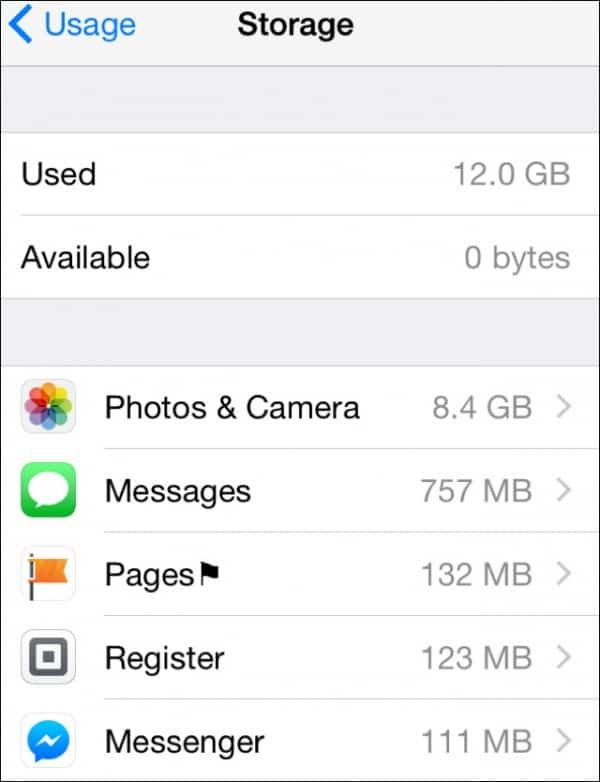
Šim iPhone nav vairāk atmiņas, taču mēs to varam labot
Dublēt iPhone vispirms
Kad sākat dzēst lietas, rezerves kopija ir jūsu drošības tīkls. Pārliecinieties, ka jums ir pilna dublējumkopija iCloud pirms jūsu sākuma. Iesaku arī jums dublējums datorā, izmantojot iTunes. Tas ir papildu drošības pasākums un pat palīdz noņemt daļu no nevēlamā satura no jūsu iPhone.
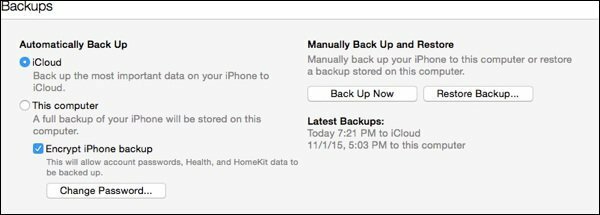
Tad sāciet ar fotoattēliem (bet ne tikai lietotni Fotoattēli)
Fotoattēli aizņem daudz vietas. Bet ne tikai sāciet tos izdzēst daži padomi, kā tos ātri noņemt no iPhone neatbrīvojoties no tiem neatgriezeniski. Tas, ko jūs, iespējams, nesaprotat, ir tas, ka ne visi jūsu fotoattēli atrodas lietotnē Fotoattēli. Iespējams, ka jūsu lietotnē Ziņojumi ir daudz fotoattēlu. Kad kāds jums nosūta attēlu, izmantojot MMS vai iMessage, šie attēli paliek lietotnē. Labākais veids, kā atrast šos attēlus, ir pieskarties ziņojuma pavedienam un pēc tam pieskarties detaļām. Ritiniet uz leju un redzēsit visus pielikumus, ko jums nosūtīja jūsu kontaktpersona. Pēc tam turiet nospiestu attēlu vai citu pielikumu un izdzēsiet to vai saglabājiet to. Ja pieskaraties
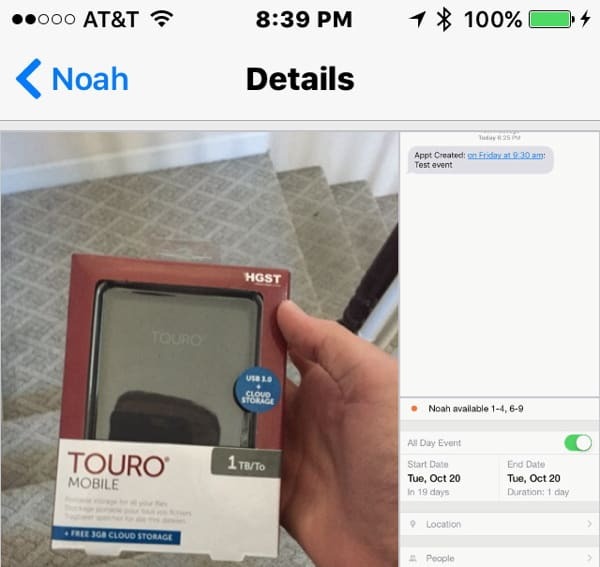
Šeit ir daži attēli, kurus es varu izdzēst, ka Noa mani atsūtīja.
Pēc tam, kad esat sagriezis fotoattēlus, kas jums ir iPhone vai iPad, apskatiet attēlus, kas iegūti no citiem avotiem. Ja jums ir iespējota fotoattēlu koplietošana iCloud, jūsu iPhone aizņem vietu no citiem avotiem. Jūs varētu atspējot šo funkciju, lai ietaupītu vietu vai neļautu citiem to izmantot.
Izdomājiet, kas aizņem vietu
Kad esat atradis savus fotoattēlu jautājumus, nākamā vieta, kur atrast kosmosa mežacūkas, ir vispārīgs pārskats. Dodieties uz Iestatījumi> Vispārīgi > Krātuve un iCloud lietošana> Pārvaldīt Storage. iOS pēc tam jums pateiks, kuras lietotnes aizņem visvairāk vietas. Tā ir vieta, kur sākt savu ceļojumu.
IPhone tālrunī ir uzskaitīti vienumi, kuru secība aizņem visvairāk vietas.
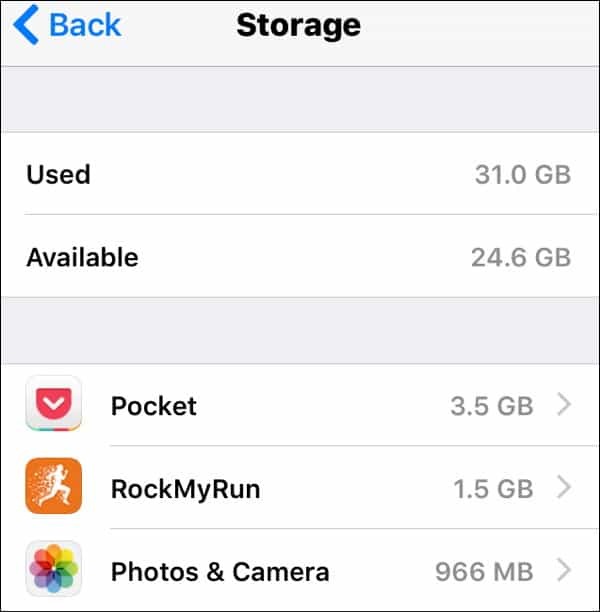
Dzēsiet lietotni - pēc nepieciešamības instalējiet to atkārtoti
Katra lietotne atšķirsies ar aizņemto vietu. Ja tā ir lietotne, kuru jūs bieži neizmantojat, varat to izdzēst, pieskaroties lietotnes nosaukumam. Parasti lietotni var lejupielādēt vēlreiz, ja jums tā ir nepieciešama. Mana iPhone tālruņa lietotne, kas aizņem visvairāk vietas, ir kabatas dokuments un dati. Man šie dati būs jāizdzēš no lietotnes.
Dažas lietotnes neļauj izdzēst dokumentus un datus. Labs piemērs ir Facebook. Tajā tiek saglabāti attēlu un citu datu kešatmiņā, lai optimizētu jūsu pieredzi. Sākot ar šo rakstu, jūs to nevarat noskaidrot. Tomēr, izdzēšot lietotni, visi šie dati tiek atiestatīti. Varat to lejupielādēt vēlreiz, taču jums nebūs uzkrāto digitālo atkritumu.
Meklējiet spēles, kuras izmēģinājāt, bet vairs nespēlējat. Cilvēkiem pēc dažām spēlēm bieži vien ir garlaicīgi ar spēlēm, taču tie var būt īsti kosmiskie mežacūkas. Ja jums ir garlaicīgi un jums nepieciešama izklaide, jūs vienmēr varat to lejupielādēt vēlreiz.
Nesinhronizējiet kā daudz datu, īpaši bezsaistes datus
Daudzas lietotnes sinhronizē datus no mākoņa avota. Lielisks piemērs ir dzirdams. Bieži aizmirstu izdzēst grāmatu pēc tās noklausīšanās. Ja man pieprasa vietu, es noņemšu dažas grāmatas. Tas pats attiecas uz tādām lietotnēm kā Kindle un Dropbox. Es glabāšu failus pieejamus piekļuvei bezsaistē, taču man dažreiz drīzāk būtu vairāk vietas.
Jebkura lietotne, kas tiek sinhronizēta vairākās ierīcēs, ir lielisks kandidāts datu noņemšanai vai pat lietotnes dzēšanai. Jūs vienmēr varat lejupielādēt šo informāciju no mākoņa vai doties uz vietni. Mana Evernote sūkāja lielāko daļu savas krātuves, jo iestatīju, lai bezsaistē sinhronizētu pārāk daudz piezīmjdatoru.
Skatiet Podcast apraides un iegādāto audio un video
Mans lielākais kosmiskais bullēns pirms revīzijas veikšanas bija mans Podcast abonements. Šīs neiekļautās aplādes aizņēma pārāk daudz vietas. Es vienmēr tos varu lejupielādēt vēlreiz un pēc tam vairs neklausīties :-) Tas pats attiecas uz digitālo saturu, kuru iegādājos no iTunes un Google Play. Tā kā man ir tiesības tos vēlreiz lejupielādēt, es to varu izdarīt, kad būšu gatavs.
Pārtrauciet visu īsziņu un balss ziņojumu saglabāšanu
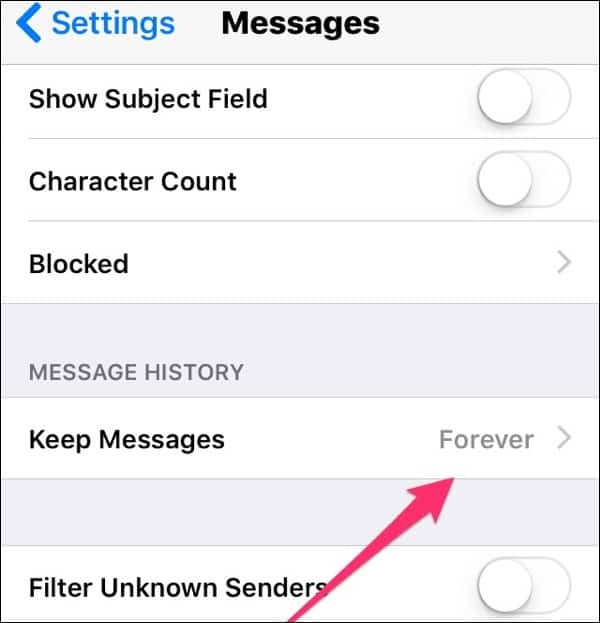
Pēc noklusējuma lietotne Ziņojumi saglabā jūsu ziņojumus mūžīgi. Ja visi jūsu ziņojumi ir īsziņas, tā nav problēma. Daudzi cilvēki izmanto programmu, lai nosūtītu citus pielikumus. Gluži tāpat kā fotoattēlus, varat doties uz ziņojumu pavedienu un atrast dzēšamos pielikumus. Ja neatceraties, kurš jums sūta pielikumus, iestatiet Saglabājiet ziņojumus 30 dienas vai 1 gads ļaus jūsu iPhone darboties vienkāršāk.
Daudzi cilvēki izmanto programmu WhatsApp ziņojumiem, nevis iMessages vai to papildinājumu. Šī lietotne var arī sākt uzkrāt vietu. Šeit ir a ceļvedis no WhatsApp par to, kā izdzēst datus.
Balss ziņas arī aizņem vietu. Bīdot ziņojumus pa kreisi, tie tiek pārvietoti tikai uz miskasti. Jums būs jādodas uz Dzēstie ziņojumi izdzēst tos uz visiem laikiem.
Pārbaudiet Citas abonementi neizmantotiem datiem vai Data Hogs
Ja jūs kaut ko abonējat, to vienmēr varat lejupielādēt vēlreiz. Lielisks piemērs tam ir laikrakstu vai žurnālu lietotnes. Jums, iespējams, ir daži abonementi, kurus nekad neesat lasījis. Ja vēlaties to pārbaudīt vēlāk, jūs vienmēr varat. Mans RSS lasītājs aizņēma daudz vietas manā iPhone.
Sakopiet savus pārlūkprogrammas
Safari ir labs kandidāts tīrīšanai. Lai iztīrītu Safari kešatmiņu, dodieties uz Iestatījumi> Safari. Ritiniet uz leju līdz Tīra vēsture un vietņu dati lai atbrīvotu vietu. Tas notīra jūsu Safari datus no visām sinhronizētajām ierīcēm, lai jūs varētu zaudēt sīkfailus citās ierīcēs. Ja vēlaties tikai izdzēst dažus datus, pieskarieties Papildu> Vietnes dati> Rediģēt. Tur jūs redzēsit to vietņu sarakstu, kurās tālrunī tiek glabāti dati. Pieskarieties sarkanajam aplim un izdzēsiet atsevišķu vietņu datus. Vēl viens kosmosa bullēns Safari ir Safari lasīšanas saraksts. Dzēšot vietnes no turienes, jūs sajutīsit lieku un nožēlu. Ja jums ir jāsaglabā vietnes vēlākai lasīšanai, iesaku Kabatas (taču atcerieties, ka tas var būt arī kosmosa bullēns).
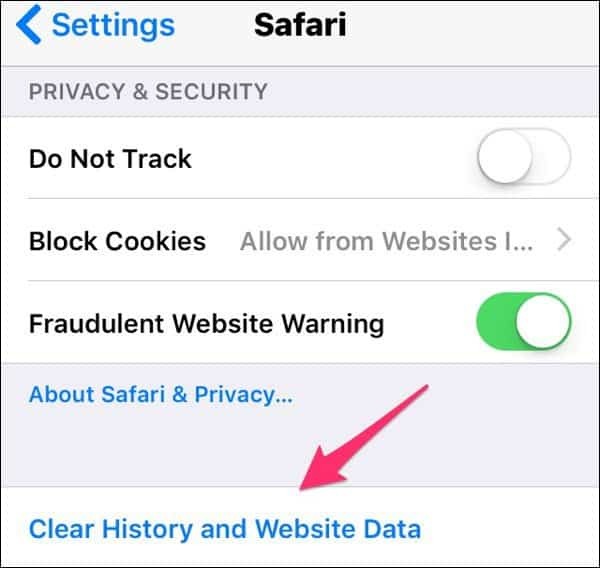
Ja izmantojat pārlūku Chrome, lietotnes augšējā labajā stūrī pieskarieties opciju ikonai un pēc tam pieskarieties Iestatījumi-Privātums. Pēc tam jūs varat iztīrīt pārlūkā Chrome saglabāto informāciju, piemēram, kešatmiņu, pārlūkošanas vēsturi un saglabātās paroles.
Tiešām mazas lietas
Lielākajai daļai cilvēku šie nākamie daži padomi neko daudz nesniegs, taču, ja vēlaties palielināt vietu, šeit ir daži mazi padomi, kas palīdzēs izliet pēc iespējas vairāk vietas.
Crash Reporter žurnāli
Katru reizi, kad jūsu iPhone rodas kāda problēma, tas saglabā žurnālu. Tie baļķi var sakrāties. Kad esat sinhronizējis savu iOS ierīci ar datoru, šie žurnāli tiek noņemti. Lai neļautu jūsu iPhone vai iPad saglabāt šos datus, uz kuriem esat nokļuvis Iestatījumi> Konfidencialitāte> Vietas pakalpojumi> Sistēmas pakalpojumi> un atspējot pārslēgšanu Diagnostika un lietošana.
Pasts, kontakti, kalendāri
Iespējams, sinhronizējat nevajadzīgas lietas. Vai tālrunī ir nepieciešama e-pasta lietotne, kad varat vienkārši doties uz Gmail vai Yahoo vietni, lai saņemtu savu pastu?
Kalendāriem varat iestatīt, cik daudz datu tiek sinhronizēti tālrunī. No Settings> Pasts, kontakti, kalendāri ritiniet uz leju līdz Sinhronizēt un samaziniet sinhronizējamo nedēļu vai mēnešu skaitu. Nosakot to par konservatīvu 2 nedēļas atpakaļ ietaupīs ķekars vietas
Kamēr jūs nevarat saņemt iPhone ar vairāk vietas, šie padomi dos jums iespēju cīnīties kosmosa karos.
Kādas metodes jūs izmantojat, lai maksimāli izmantotu iPhone vai iPad iespējas ar mazu atmiņas vietu? Atstājiet komentāru zemāk un dariet mums to zināmu.
